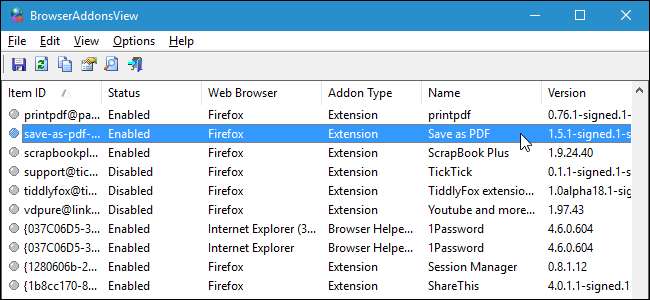
Installation af udvidelser i webbrowsere kan give nogle meget nyttige funktioner. Men hvis du installerer mange udvidelser i flere browsere, kan du måske glemme, hvilken du installerede i hvilken. Vi har en nem løsning, hvis du bruger Chrome, Firefox og / eller Internet Explorer.
RELATEREDE: Sådan nulstilles din webbrowser til standardindstillingerne
BrowserAddonsView er et gratis værktøj fra Nirsoft, der viser detaljerne for alle tilføjelser, udvidelser og plug-ins installeret i Chrome, Firefox og Internet Explorer (IE). Udover at minde dig om, hvilke udvidelser der er installeret i hvilke browsere, giver dette værktøj dig også mulighed for at eksportere listen til en tekstfil, som du kan sikkerhedskopiere på en ekstern harddisk eller cloud-tjeneste. Dette giver en oversigt over, hvilke udvidelser du havde installeret, hvis du har problemer med din browser og har brug for det nulstil det til standardindstillinger , eller hvis du har brug for at geninstallere browseren på en anden maskine.
Download BrowserAddonsView og udpakke .zip-filen. Programmet behøver ikke at blive installeret. For at køre det skal du blot dobbeltklikke på filen BrowserAddonsView.exe.
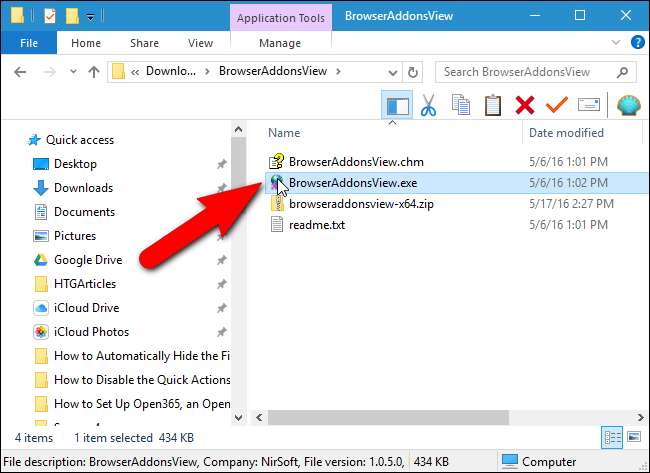
Når du kører BrowserAddonsView, scanner den automatisk din pc for alle de installerede udvidelser, tilføjelsesprogrammer og plug-ins til Chrome, Firefox og IE. For hvert element vises tilføjelsestypen såvel som navnet, webbrowseren, status (aktiveret eller deaktiveret), version og andre detaljer. BrowserAddonsView viser endda skjulte udvidelser, tilføjelsesprogrammer og plug-ins, der ikke vises i browserens udvidelsesadministrator. Dette gør BrowserAddonsView til et meget nyttigt værktøj til at finde og fjerne uønskede og mistænkelige udvidelser.
Du kan se yderligere oplysninger om en udvidelse ved at vælge den og klikke på knappen "Egenskaber". Du kan også vælge "Egenskaber" i menuen Filer eller højreklikke på udvidelsen og vælge "Egenskaber" i popup-menuen.
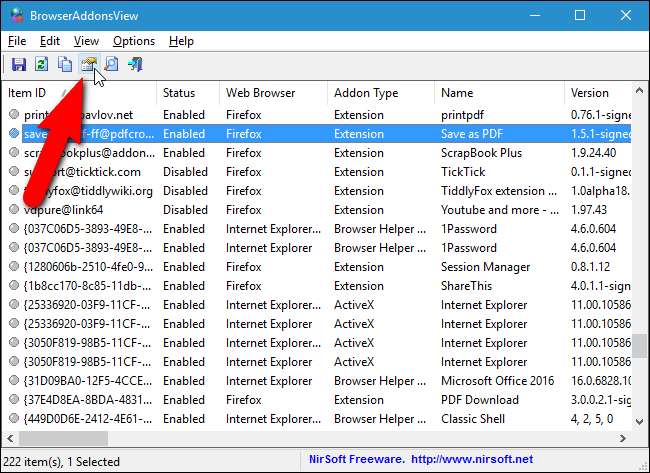
Dialogboksen Egenskaber viser alle de samme oplysninger som kolonnerne i hovedprogramvinduet. Hvad der er nyttigt ved dialogboksen Egenskaber er, at du kan vælge og kopiere oplysningerne. For eksempel, hvis du vil gå til startsiden for udvidelsen, kan du vælge værdien for URL-adressen til hjemmesiden og indsætte den i adresselinjen i din browser. Eller du kan kopiere stien til profilmappen og indsætte den i File Explorer for at få adgang til den profil, hvor udvidelsen er installeret. Der er dog en nemmere måde at åbne den tilsvarende profilmappe på en udvidelse, som vi viser dig derefter. Klik på “OK” for at lukke dialogboksen Egenskaber.
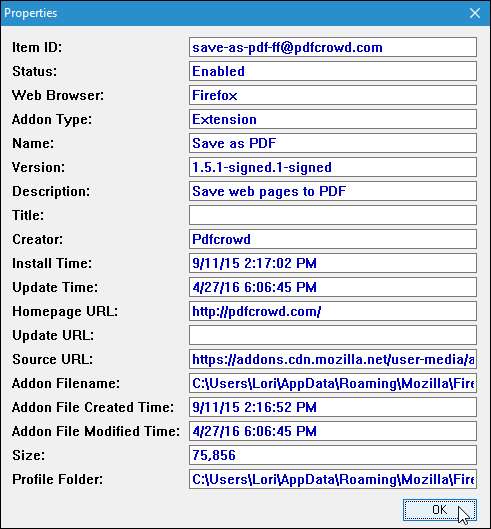
BrowserAddonsView fortæller dig i hvilken browser hver udvidelse er installeret. Men hvad hvis du har flere profiler i Chrome og Firefox? Ud over værdien Profilmappe i dialogboksen Egenskaber, som nævnt ovenfor, kan du også finde ud af, hvilken profil en udvidelse er installeret ved at vælge udvidelsen på listen og derefter vælge "Åbn profilmappe" i menuen "Filer" .
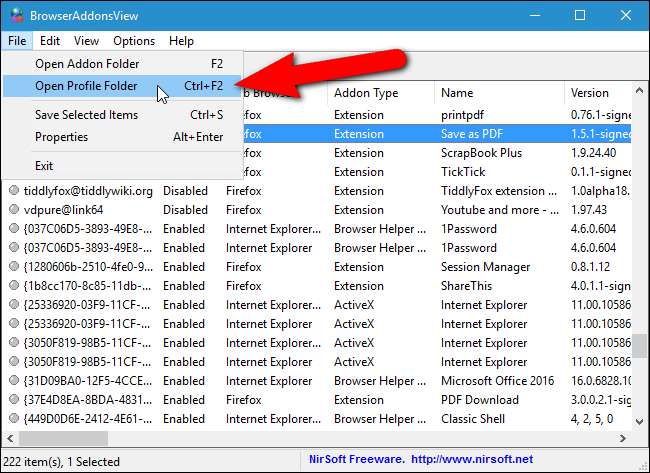
Du kan også eksportere listen til en fil, du kan sikkerhedskopiere til fremtidig reference. Udvidelserne føjes til filen, som de vises i BrowserAddonsView, så vi viser et par måder, du kan tilpasse, hvad der ender i filen.
Som standard vises alle tilgængelige kolonner med oplysninger. Hvis der er nogle kolonner, som du ikke vil medtage i den eksporterede fil, kan du skjule dem. For at gøre dette skal du vælge "Vælg kolonner" i menuen "Filer".
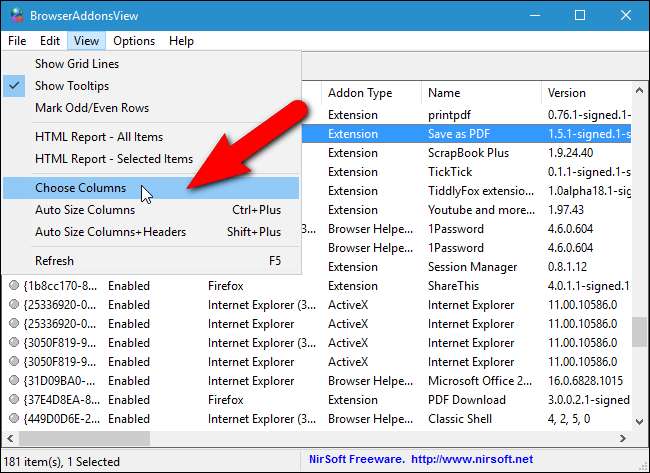
Marker afkrydsningsfelterne for de kolonner, du vil vise, og fjern markeringen af afkrydsningsfelterne for de kolonner, du vil slippe af med. Klik på “OK”, og de markerede kolonner fjernes.
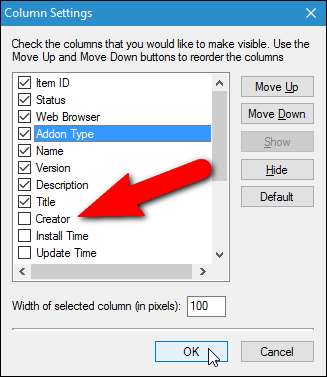
Udvidelserne er anført i den resulterende fil i samme rækkefølge som i BrowserAddonsView. Du kan dog ændre denne rækkefølge ved at klikke på en overskrift for at sortere alle elementerne efter den værdi. Hvis du f.eks. Vil bestille alle udvidelser i den eksporterede fil ved navn i stigende rækkefølge, skal du klikke en gang på kolonnen "Navn". En pil vises på kolonneoverskriften enten pegende opad (stigende rækkefølge, fx A-Z) eller ned (faldende rækkefølge, fx Z-A).
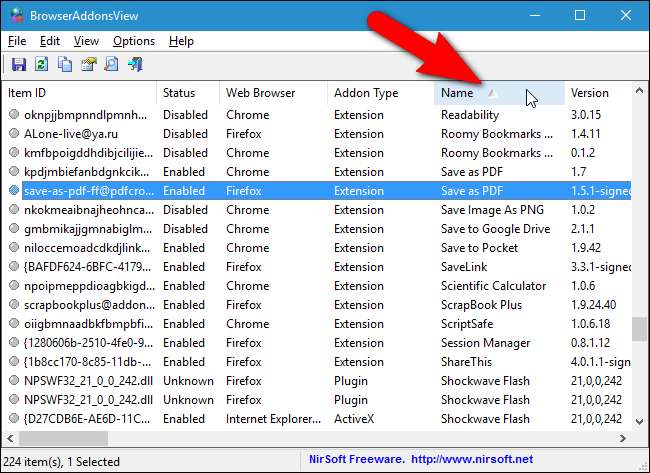
Nu hvor din liste er indstillet, som du vil have den, skal du vælge "Vælg alt" i menuen "Rediger" eller trykke på Ctrl + A for at vælge alle elementerne. Hvis du ikke vil gemme alle udvidelser i en fil, kan du vælge bestemte ved hjælp af Shift- og Ctrl-tasterne på samme måde som i File (eller Windows) Explorer.
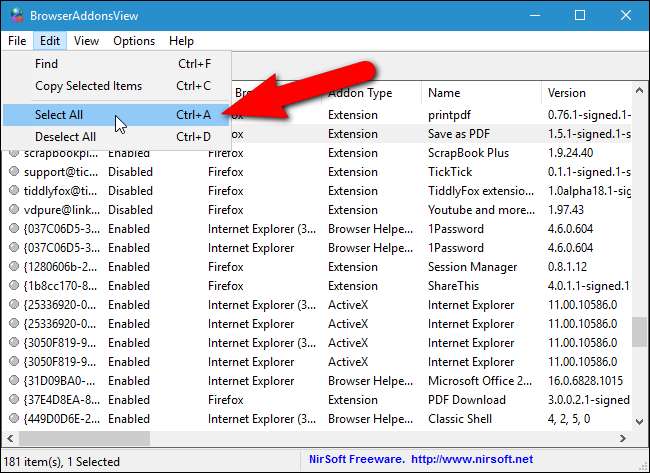
For at gemme de valgte udvidelser i en fil skal du vælge "Gem valgte emner" i menuen "Filer" eller trykke på Ctrl + S. Du kan også højreklikke på de valgte emner og vælge "Gem valgte emner" i pop op-menuen.
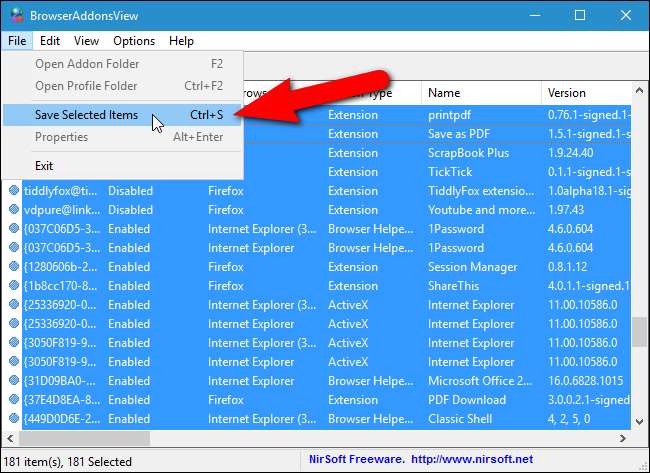
Dialogboksen Vælg et filnavn, der skal gemmes, vises. Naviger til den mappe, hvor du vil gemme listen over udvidelser, og indtast et navn til filen i redigeringsboksen "Filnavn".
Du kan gemme din liste over udvidelser i forskellige formater ved at vælge en indstilling på rullelisten "Gem som type". For eksempel viser standardformatet "Tekstfil (* .txt)" hver udvidelse i sit eget afsnit omgivet af dobbeltlinjer (lige tegn). Hvis du vil importere din liste til Excel, skal du vælge "Kommasepareret tekstfil (* .csv)". Du kan også gemme listen som en HTML-fil i liggende format ("HTML-fil - vandret (* .htm; * .html)") eller portrætformat ("HTML-fil - lodret (*. Htm; *. Html) )" mulighed).
Klik på "Gem".
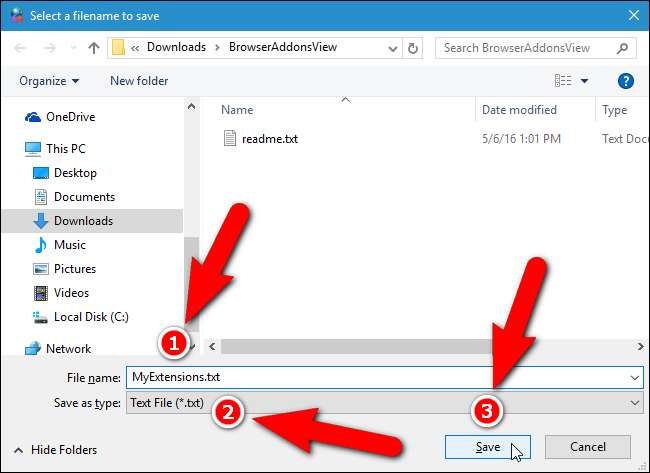
Vi gemte vores liste over udvidelser som en tekstfil, og det ligner det følgende billede.
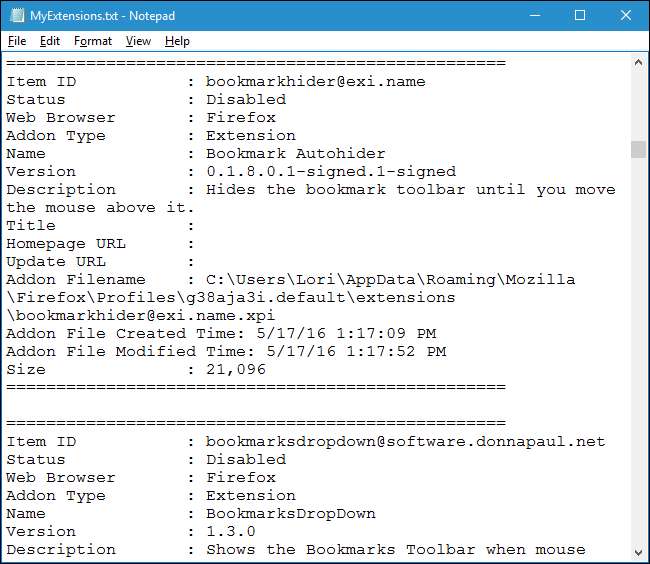
Hvis du har en meget lang liste med udvidelser og ønsker oplysninger om en bestemt, kan du søge på listen. For at gøre dette skal du klikke på "Find" på værktøjslinjen eller trykke på Ctrl + F.
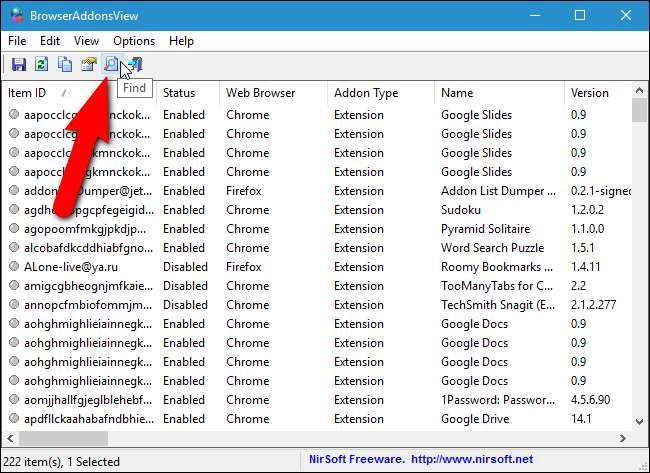
Indtast navnet på eller en del af navnet på udvidelsen, og klik på "Find næste". Programmet fremhæver den første forekomst af denne udvidelse på listen. Hvis du har den samme udvidelse installeret i flere browsere, skal du klikke på "Find næste" igen for at finde den næste forekomst.

Nirsofts webside til BrowserAddonsView beskriver, hvordan man får vist listen over tilføjelser til Chrome- og Firefox-browsere på en fjerncomputer på dit netværk og fra en ekstern harddisk, der er knyttet til din pc. Dette kan være nyttigt, hvis du kører en bærbar version af Chrome eller Firefox på et USB-flashdrev.
BrowserAddonsView giver en bekvem måde at administrere alle dine Chrome-, Firefox- og IE-udvidelser i et program. Desværre tillader programmet dig ikke at aktivere, deaktivere, afinstallere eller foretage andre ændringer af udvidelserne. Disse opgaver skal stadig udføres i hver webbrowsers udvidelsesadministrator.







